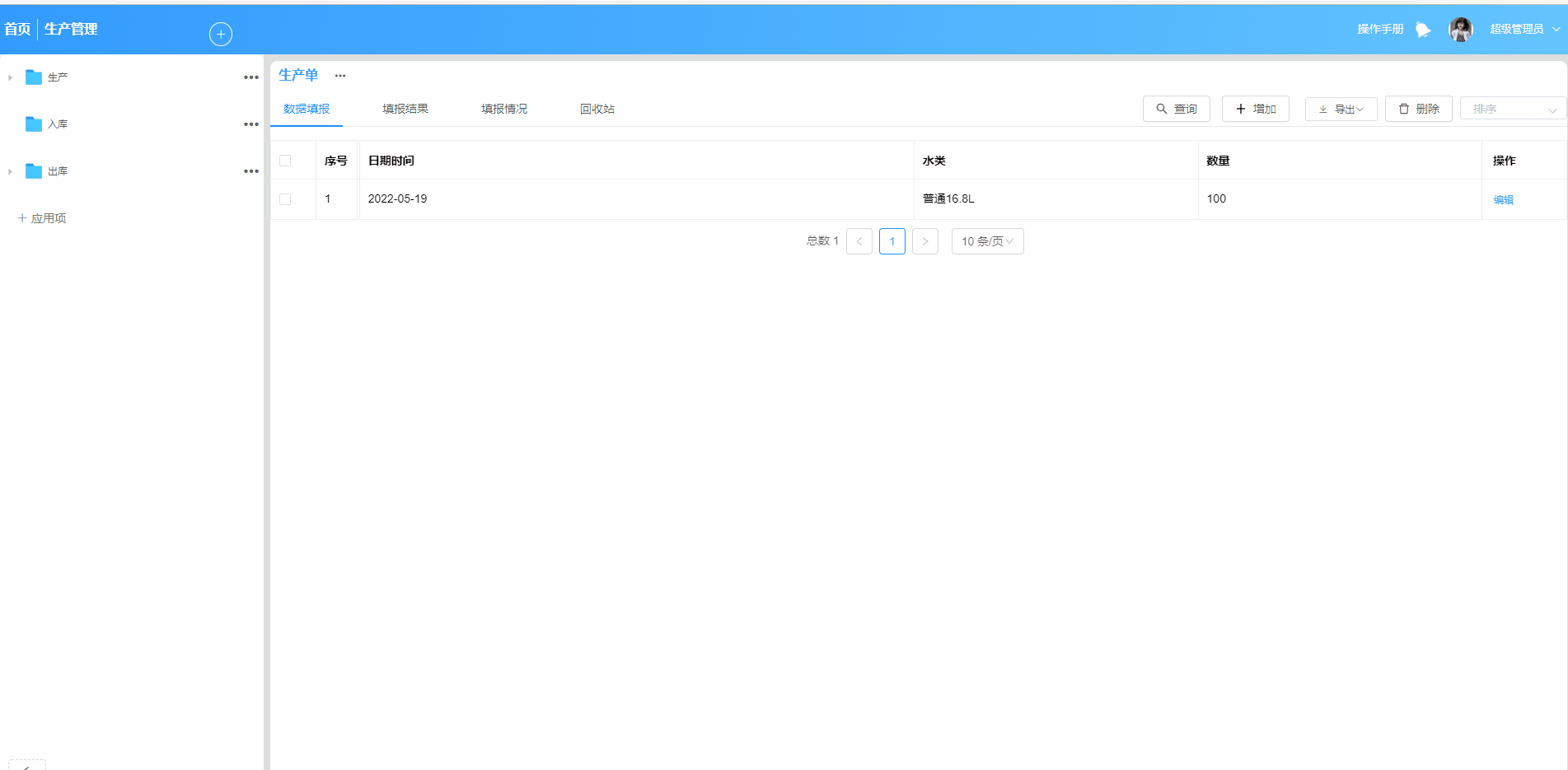# 表单操作
表单操作是指建立表单、预览表单以及表单建立后发布审核等一系列的使用操作方法。
# 1.表单预览及发布
表单预览是指在设计表单的过程中可以随时预览表单生成后的展示效果。
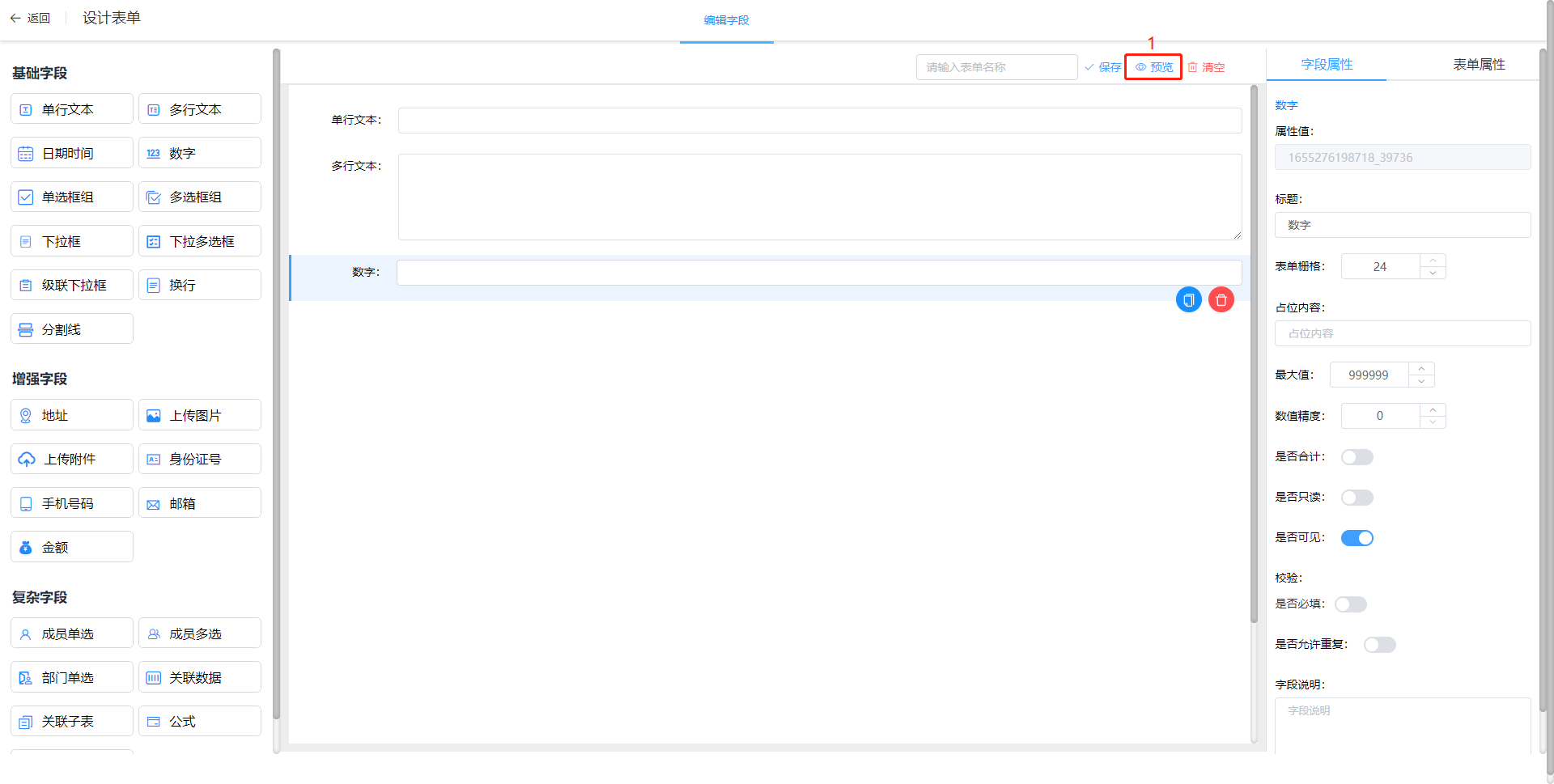
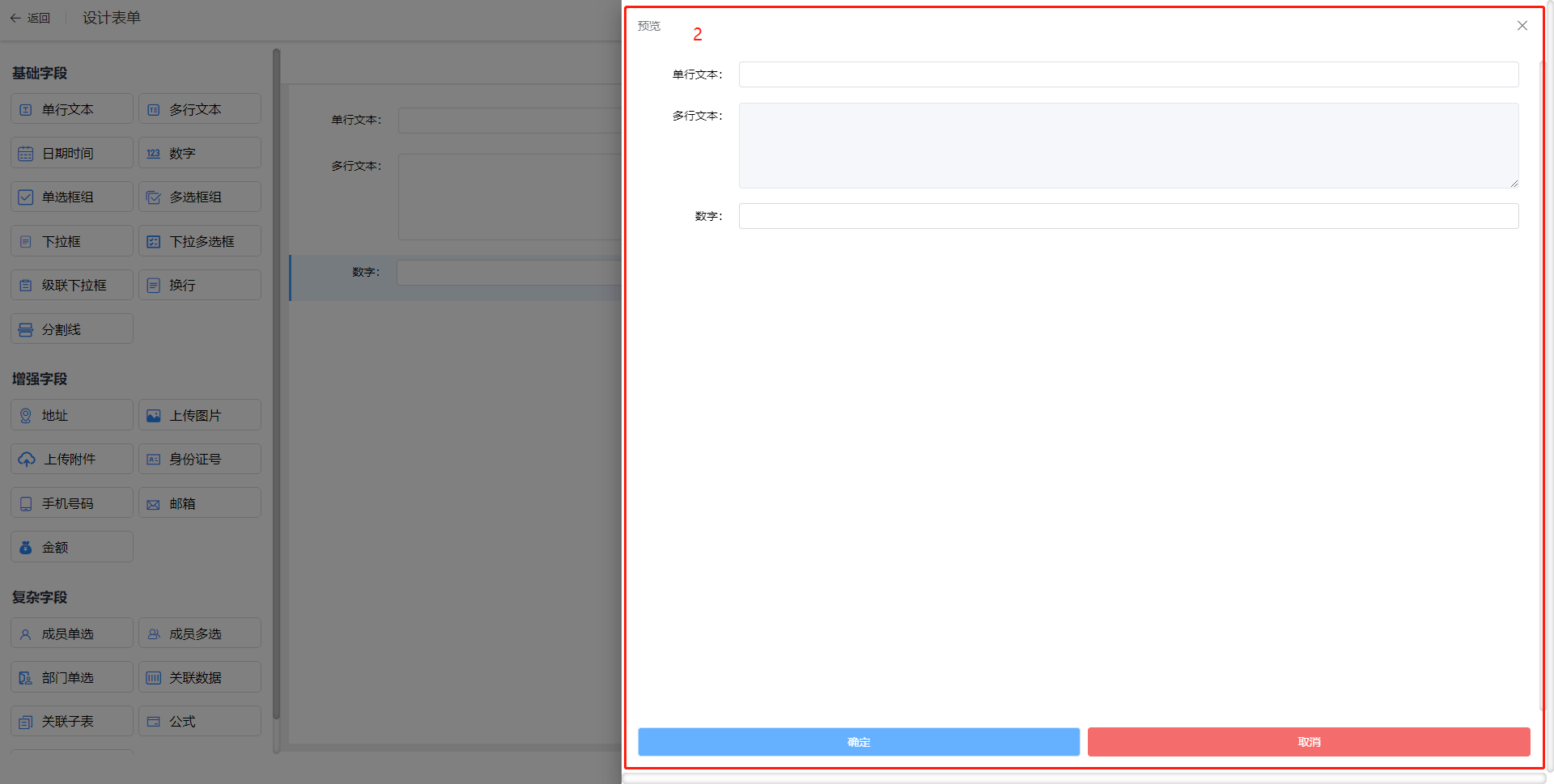
表单设计完成后,输入创建表单名字,并点击保存即创建了一张新的表单。保存表单时可以选择是否需要审核,勾选需要审核,可以设置审核人员和有效时间。
注:“有效时间”不选择为无期限,选择了有效时间则有效期在有效时间内。
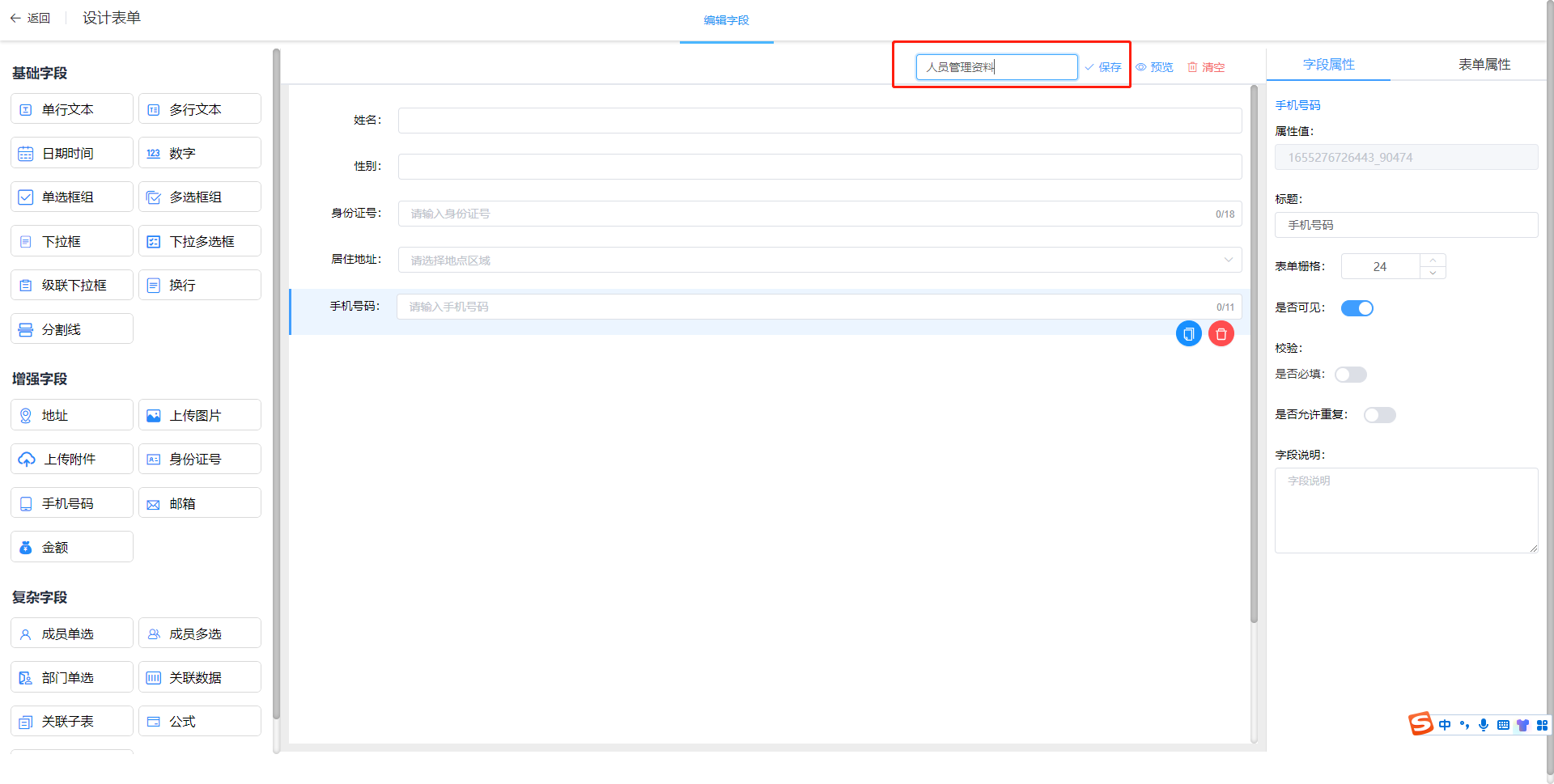
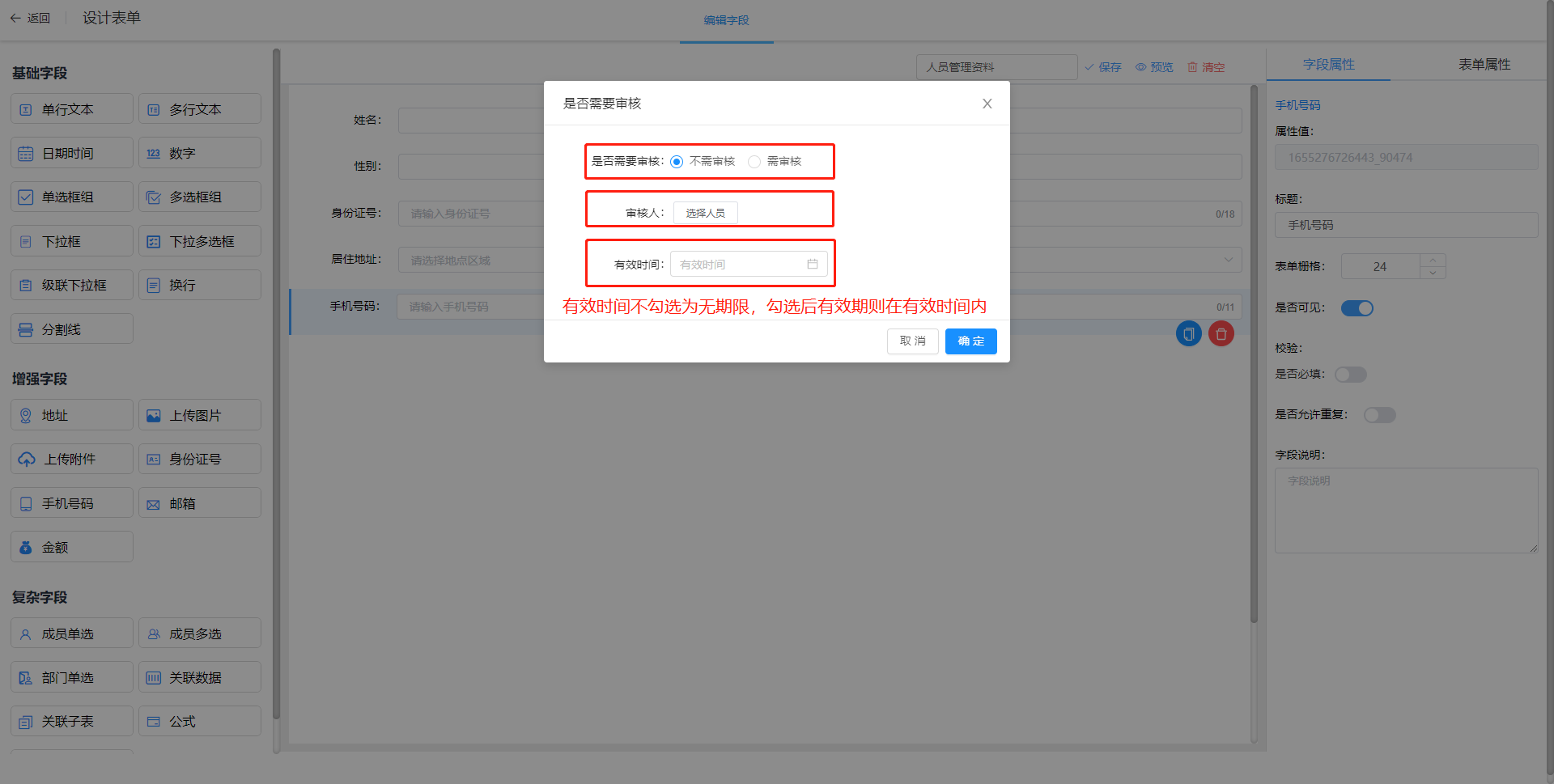
# 2.表单权限管理
表单对成员发布后,可对成员设置表单的管理权限,让成员参与表单数据的管理,包括但不限于修改数据、删除数据、导入/导出数据等。
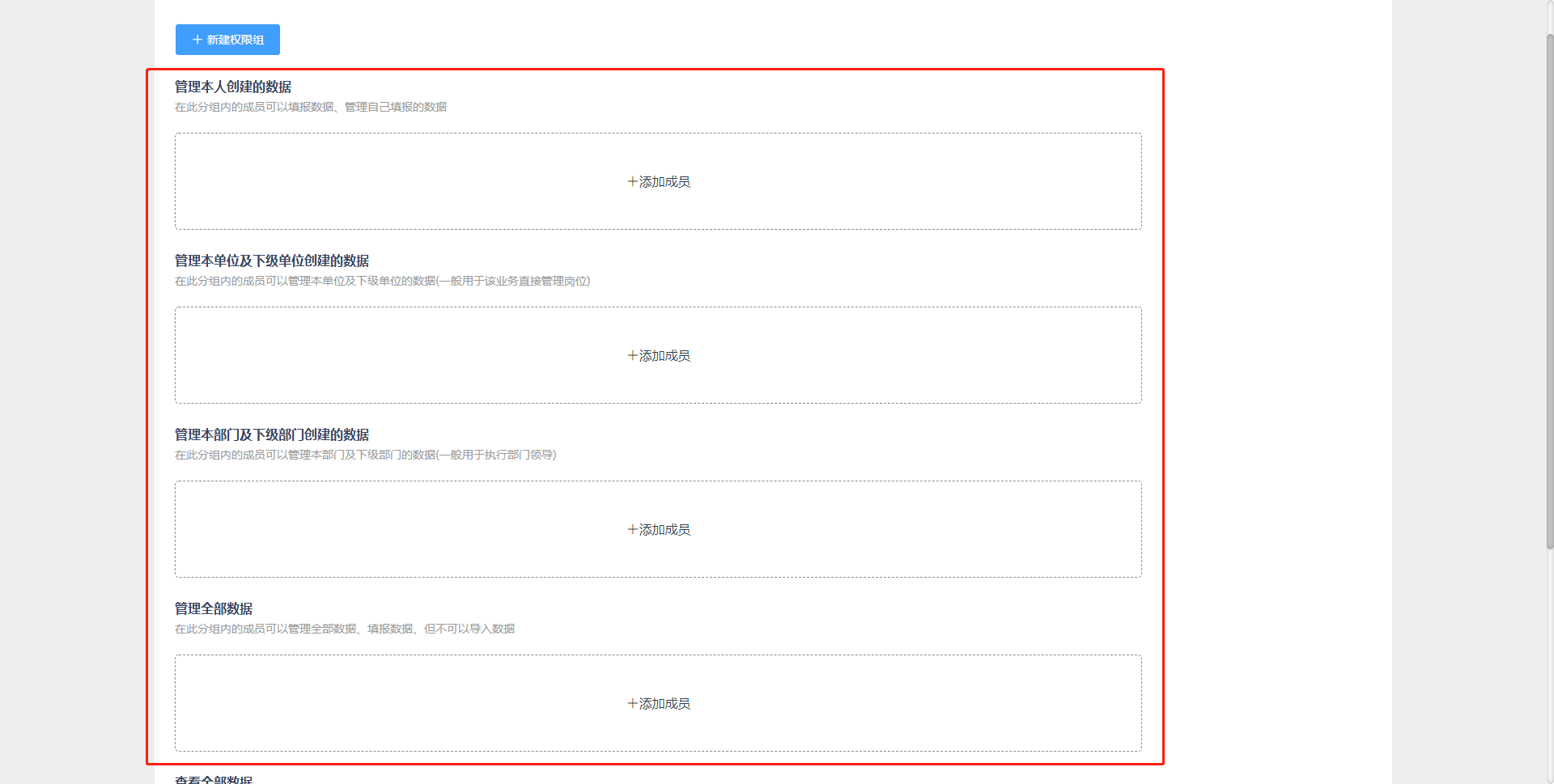
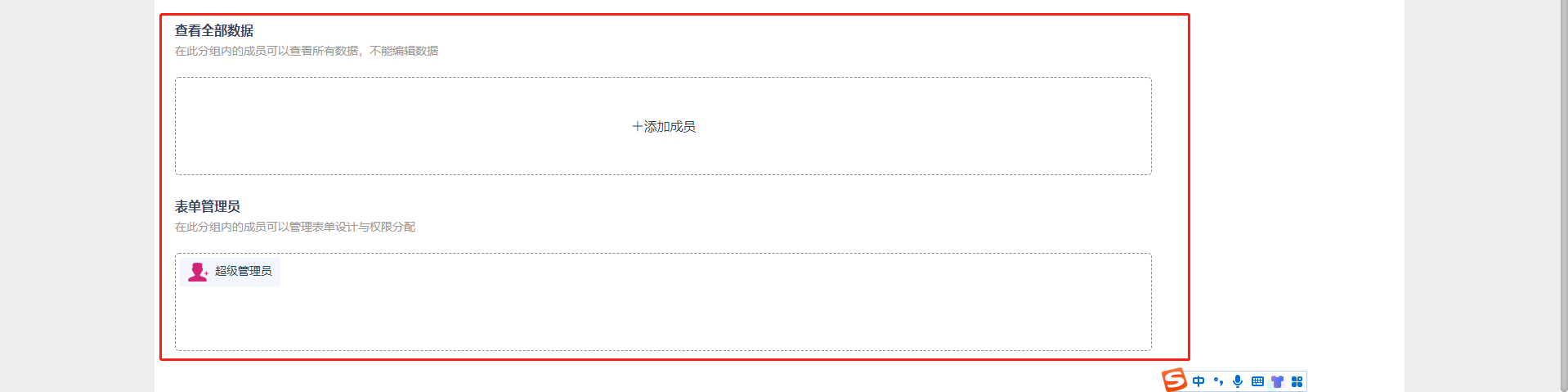
演示效果:
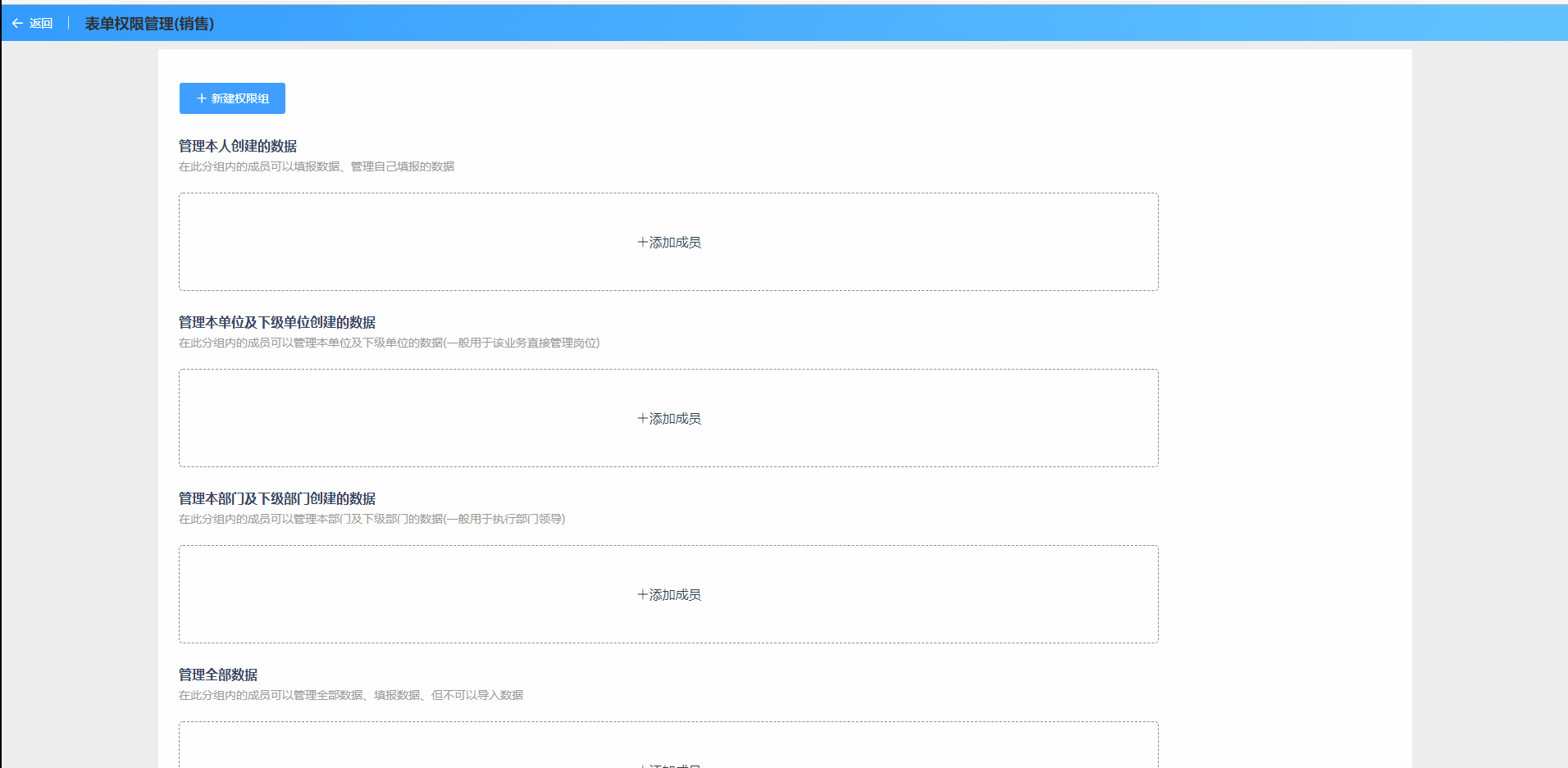
# 2.1新建权限组
新建权限组可以由用户根据实际使用需求自定义团队成员的使用权限,自定义设置更加精确的权限,限制不同成员的使用权限。
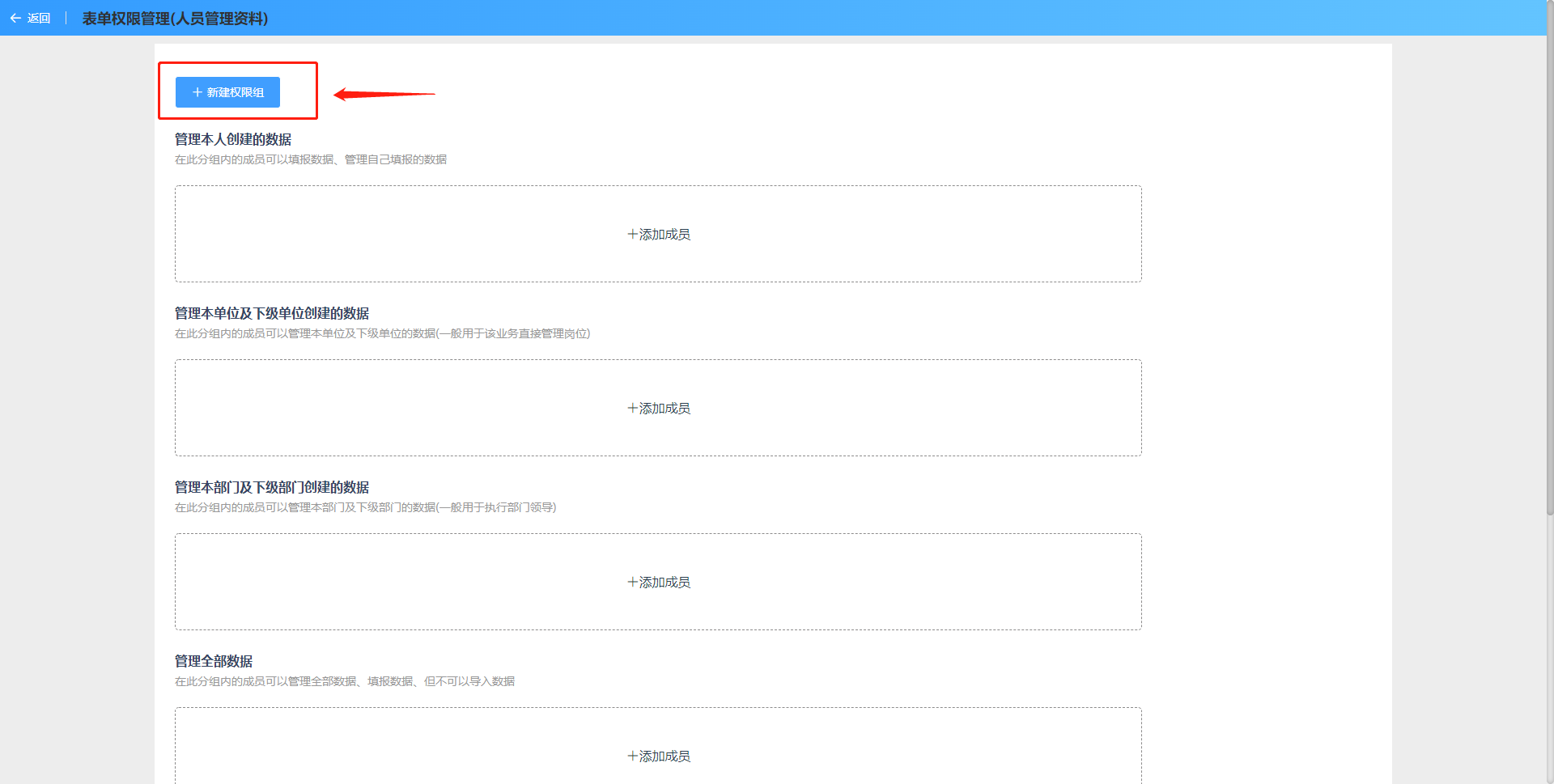
# 2.2设置步骤
新建权限组包括权限组名称信息、操作权限以及数据权限三个设置操作。
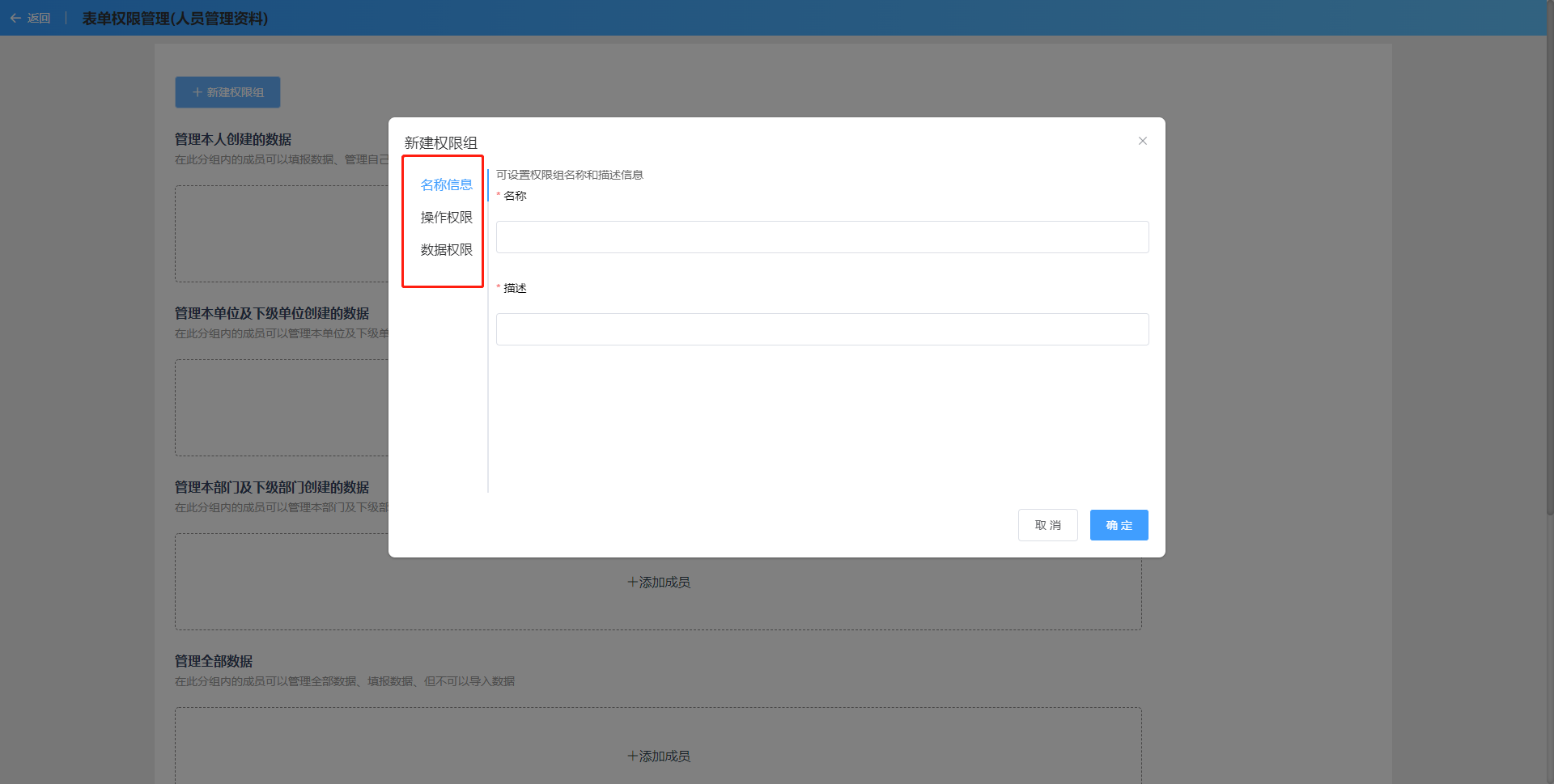
·名称信息:名称信息里可以对权限组设置名称及说明文字,用以区分不同权限组的使用区别,便于管理员后期能更加快速地分配成员使用权限。
·操作权限::操作权限可以设置组员对数据进行哪些操作,包括:添加、编辑、删除、导入、导出等。
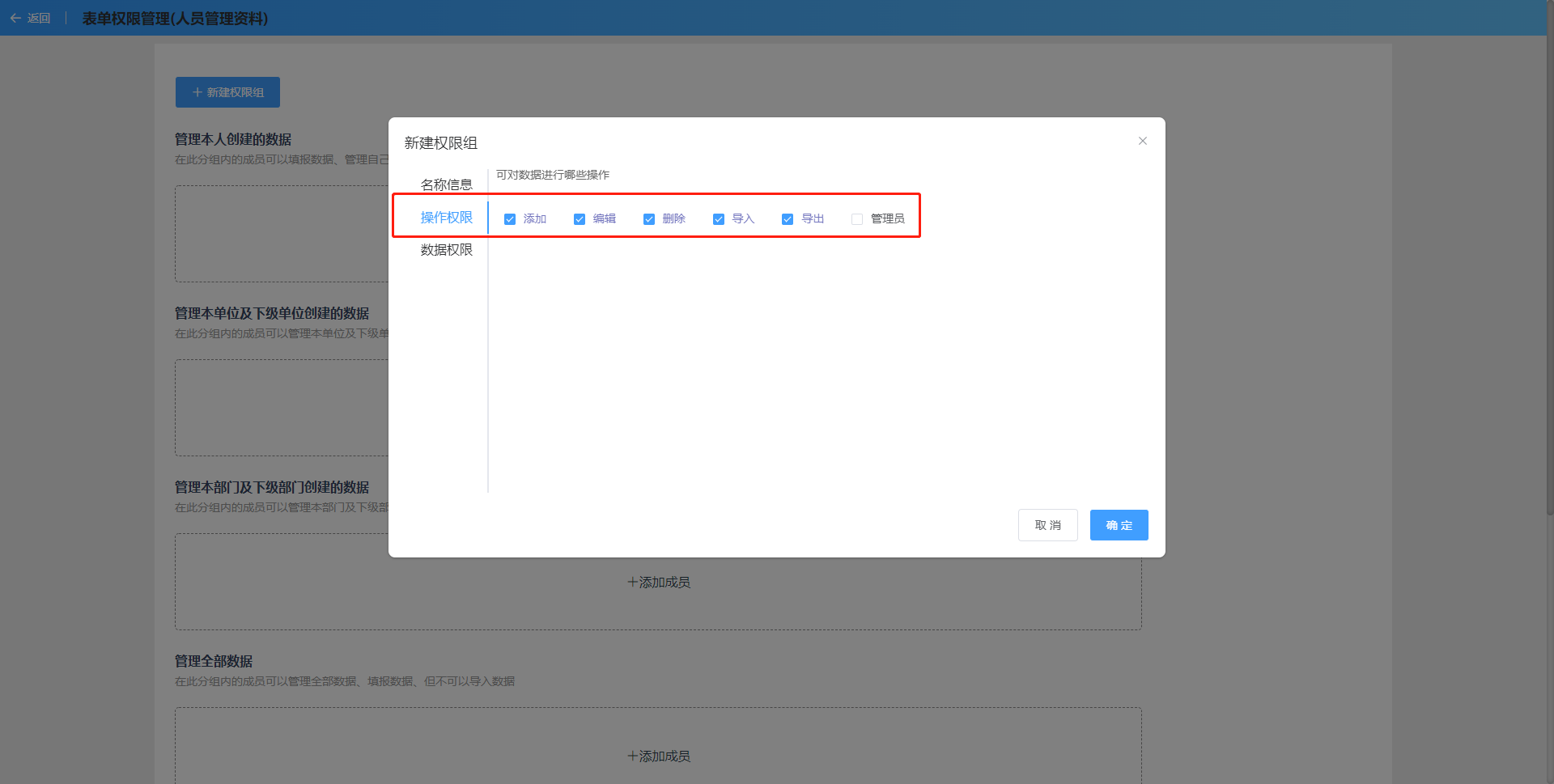
·数据权限::不设置任何条件,可管理范围是表单内所有数据;设置了条件后,可管理范围符合过滤条件的数据。
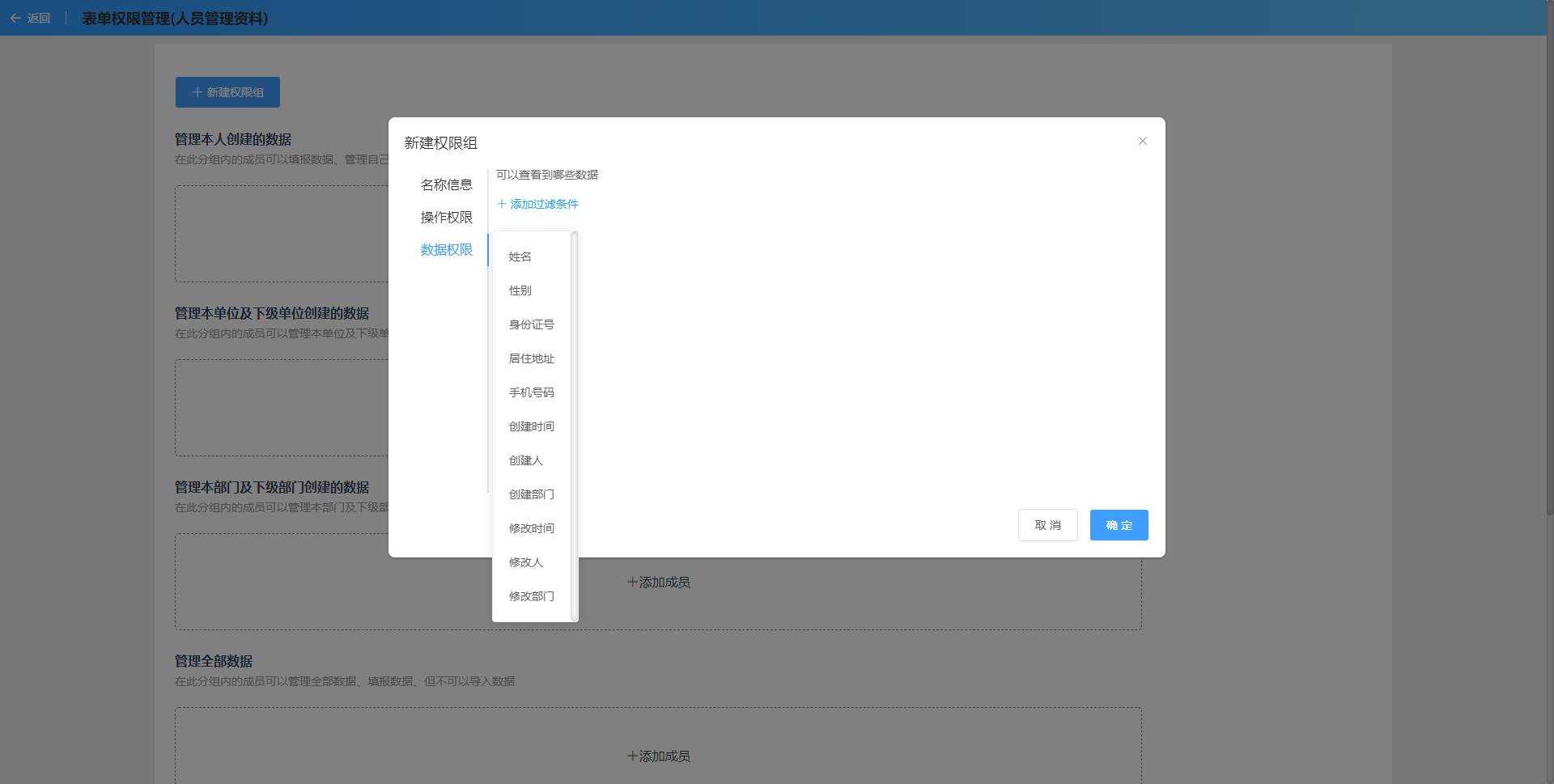
# 2.3示例
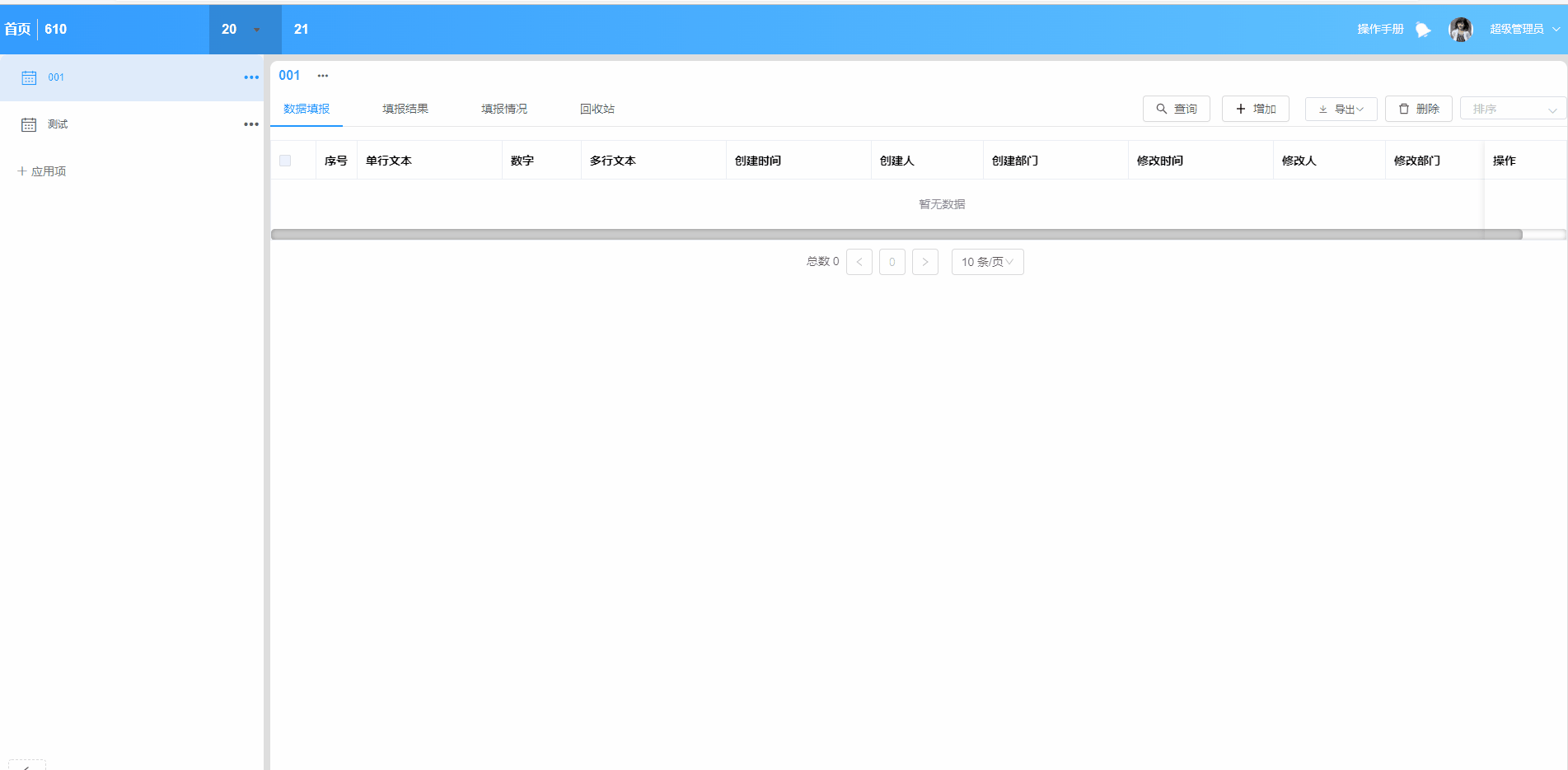
# 3.表单其他设置
# 3.1导出模板
导出模板功能是可以将本地Excel模板(只支持xlsx格式)上传到服务器上,通过模板管理下的关联字段功能将表格中的字段映射到Excel对应的位置,保存即可。
注:导出模板功能必须是已经建立了表单的基础上。
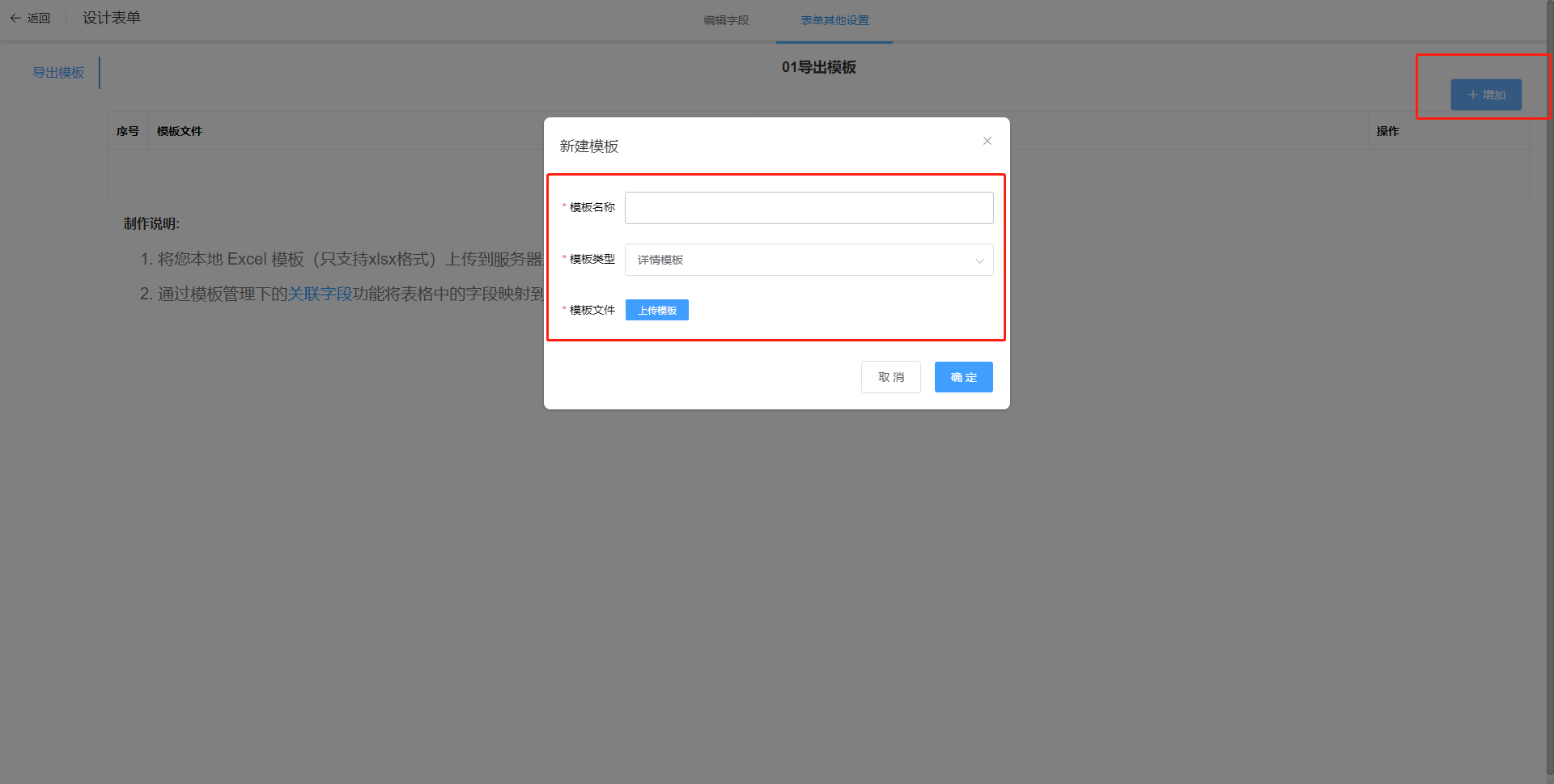
·操作演示:
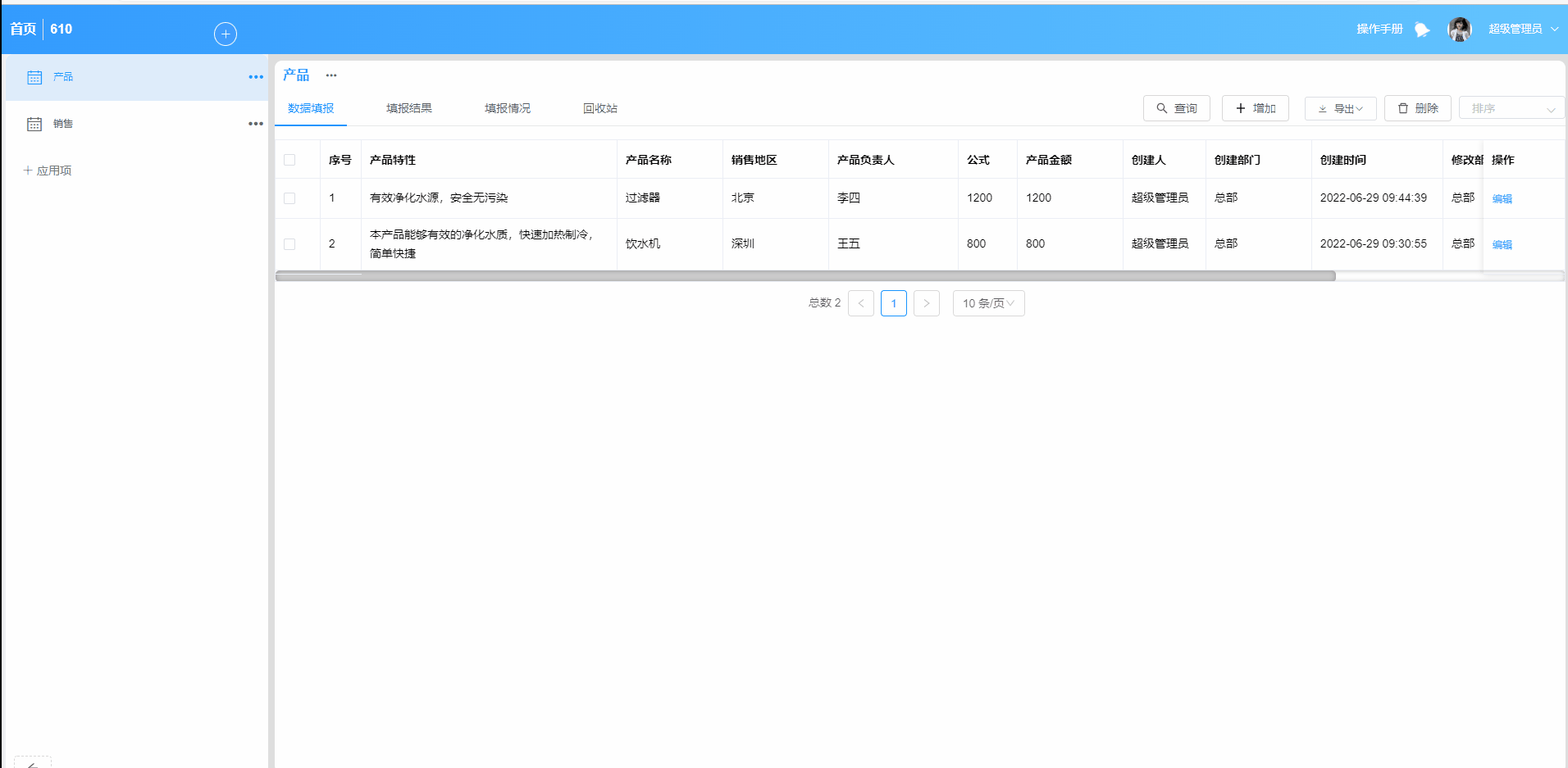
# 3.2拖拽移动表单
支持通过拖拽方式移动表单顺序,也可以直接拖拽表单移动进分组。
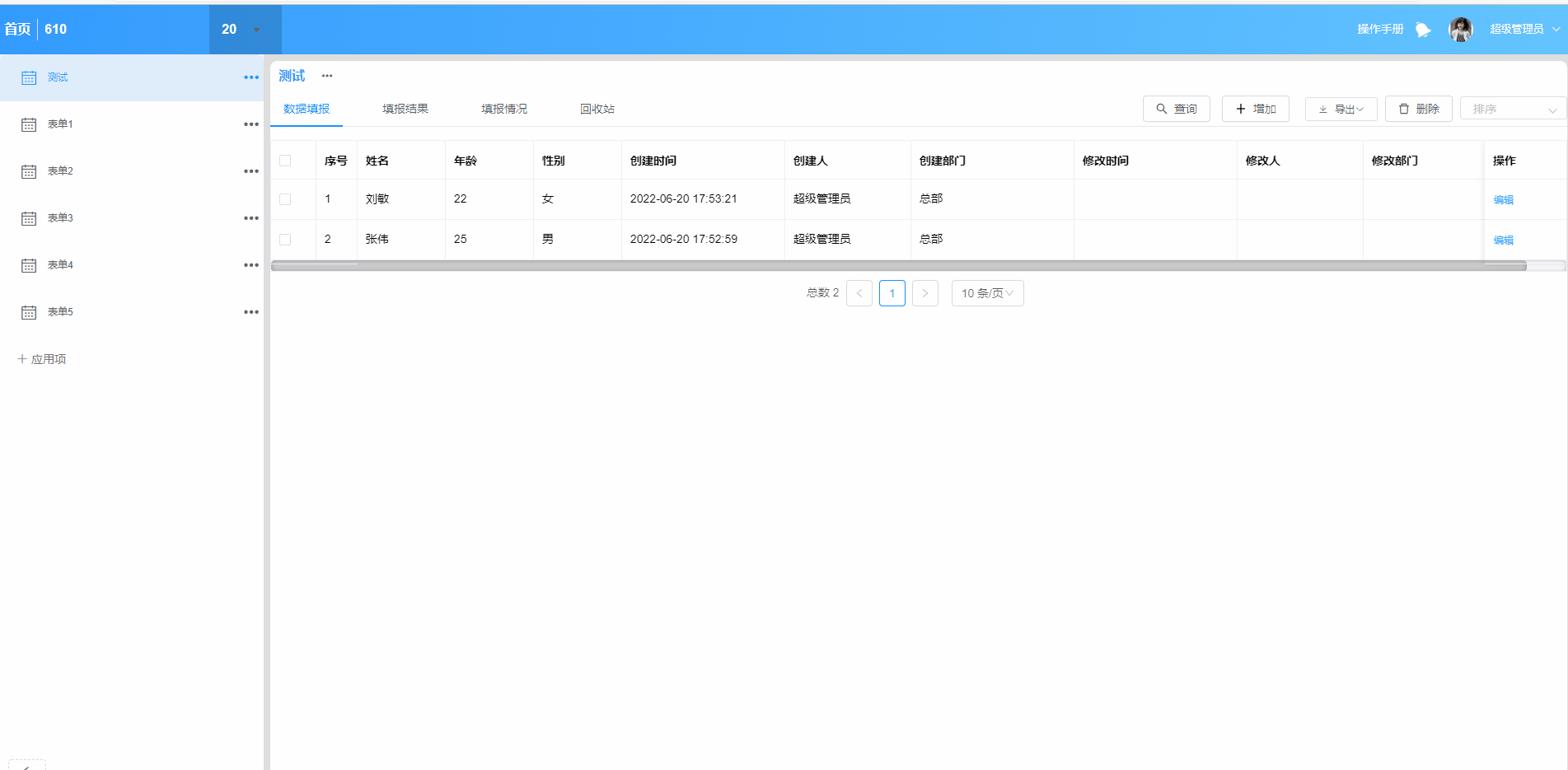
# 3.3删除表单
点击表单后的「...」符号,选择“删除表单”即可。
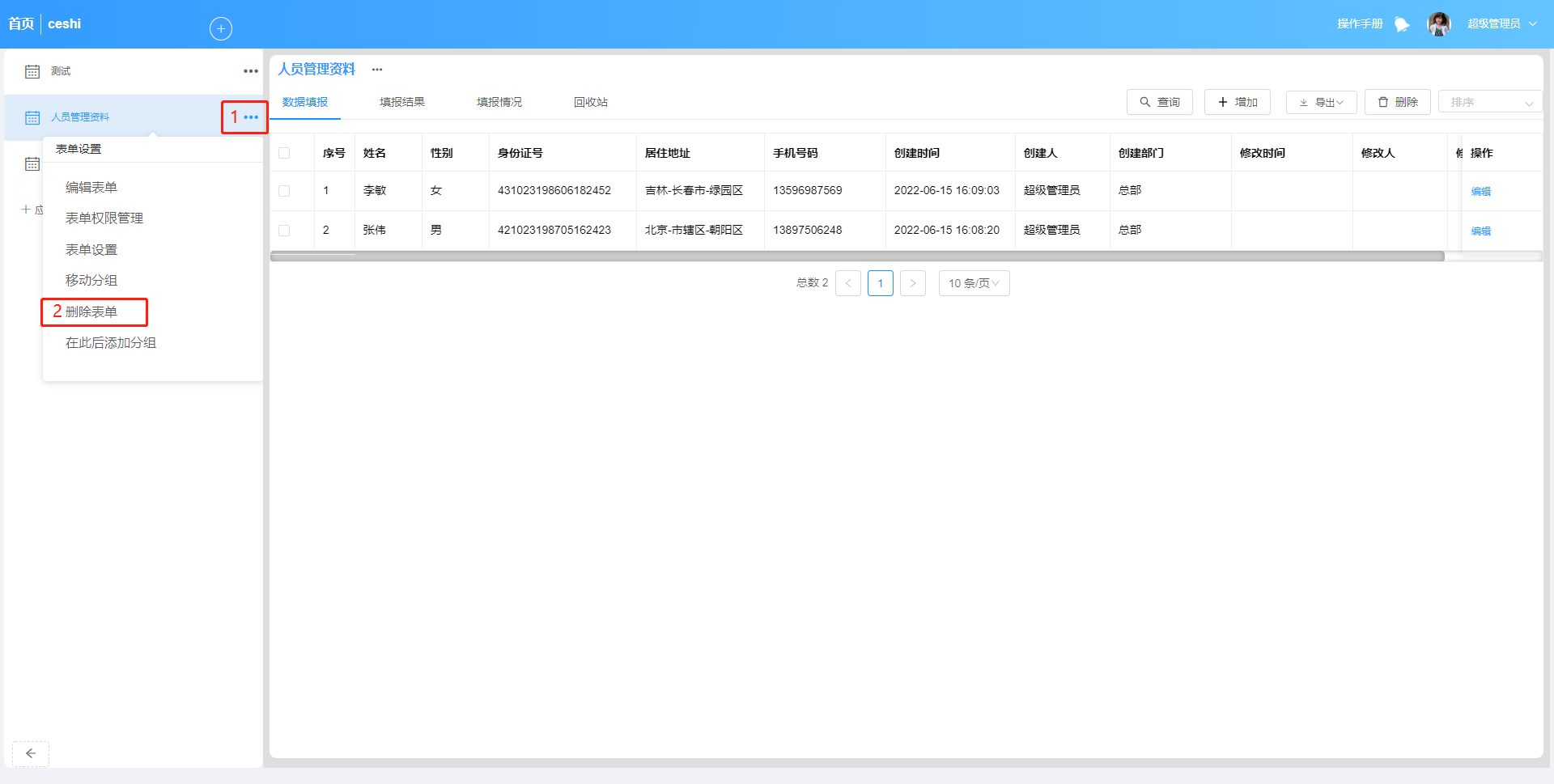
# 3.4在此后添加分组
添加分组功能是当工作表数量变多时,创建分组来分类管理工作表,方便用户在不同类型的工作表间快速切换,提高工作效率的同时节约时间。
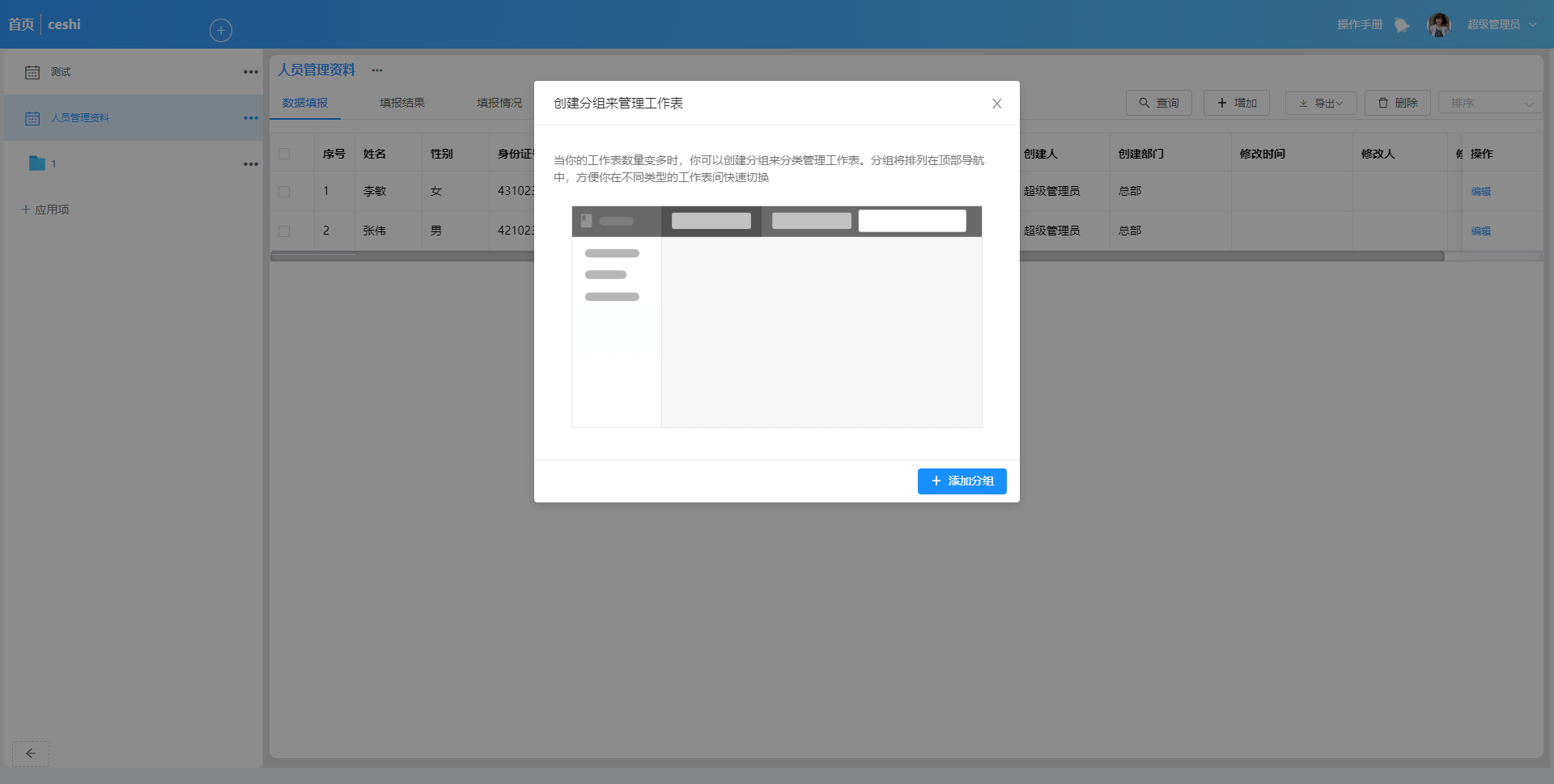
·操作演示:点击「+」,创建分组: